¿Prefiere una guía visual? Vea el video a continuación. Tenga en cuenta que algunos elementos de nuestra interfaz de usuario pueden haber cambiado desde la creación del video.
El constructor de embudos es el editor visual principal en FunnelFlux.
Aquí, puede construir y diseñar todos sus embudos, controlando la lógica que nuestros servidores utilizan para procesar a los visitantes.
Es mejor pensar en un embudo como un diagrama de flujo de toma de decisiones, ¡porque eso es exactamente lo que es!
Menú del constructor de embudos
Notará un menú en la esquina superior izquierda. Aquí puede hacer algunas cosas:
- Abrir la paleta de nodos para navegar por los recursos de su cuenta y arrastrar y soltar nodos
- Acceder al generador de enlaces (aunque como verá más adelante, es más fácil simplemente hacer clic en un nodo del embudo para hacer esto)
- Cambiar la configuración del embudo, como el nombre y las anulaciones avanzadas
- Acceder a estadísticas rápidas del embudo actual. Esto sería lo mismo que hacer clic en el pequeño icono de estadísticas en la tabla de la página de embudos
- Ver informes de mapas de calor. Esto le permite ver superposiciones codificadas por color en sus nodos, mostrando datos como visitas, ROI, etc. si le gusta el informe visual
- Etiquetas de nombre – esto activará superposiciones que muestran los nombres completos de los nodos, lo cual es útil si tiene nombres de nodos largos o muchos similares y desea ver más detalles
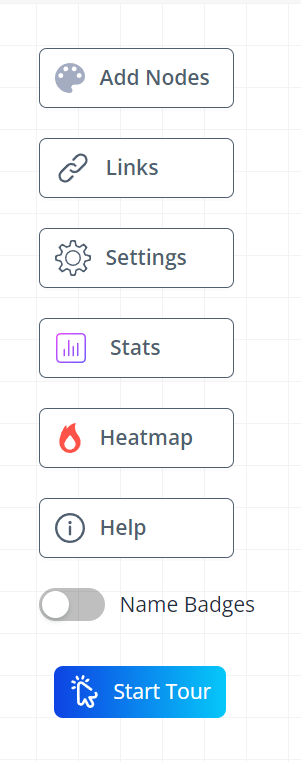
Añadir nodos a un embudo
Para comenzar, puede agregar nodos haciendo clic derecho, lo que abrirá el menú contextual:
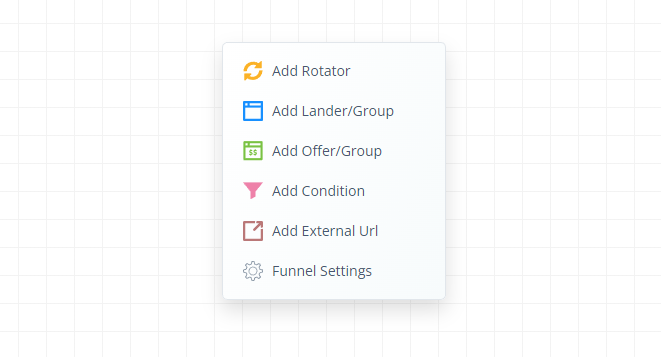
O bien, puede hacer clic en "Agregar nodos" y usar nuestra paleta de nodos:
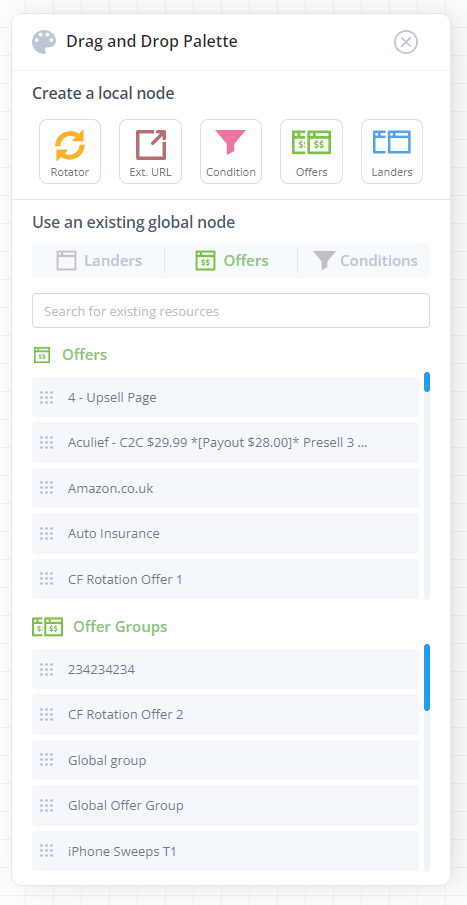
La paleta de nodos enumera todos sus recursos existentes, por lo que puede hacer clic entre páginas de aterrizaje/ofertas/condiciones y escribir para buscar. Luego, simplemente haga clic y arrastre > suelte estos elementos en el lienzo.
Tipos de nodos
Actualmente hay cinco tipos de nodos:
- Rotador (FYI el nodo de tráfico es un rotador)
- URL externa
- Condición
- Grupo de ofertas
- Grupo de páginas de aterrizaje
Rotadores
Estos se pueden usar tantas veces como quiera en un embudo para dividir el tráfico en múltiples direcciones. Usted define las conexiones y el porcentaje de ponderación que tiene cada conexión.
URL externa
Estos son nodos simples que envían a un usuario a una URL. Estos no pueden tener conexiones salientes y solo deben usarse si desea rebotar a un usuario a alguna URL externa donde no tiene control, por ejemplo, redirigir usuarios bloqueados a una página especial, enlaces salientes a sitios de terceros que no son ofertas, etc.
Condición
Estos se pueden usar para crear reglas sobre cómo desea enrutar a los usuarios.
Cada "ruta" que cree es una conexión saliente que debe existir desde la condición.
Entonces, si crea dos "rutas" en el nodo de condición, donde tienen ciertas reglas en ellas, los usuarios coincidirían con esas reglas y eventualmente serían enviados por una ruta específica.
En el constructor de embudos, debe hacer clic y arrastrar desde un nodo de condición para conectar estas rutas a los nodos de destino. Cada una debe tener un destino, ya que el rastreador siempre debe poder decidir a dónde enviar a alguien.
Grupos de páginas de aterrizaje y ofertas
Estos son esencialmente lo mismo: son un nodo de grupo de páginas que puede tener una o más páginas dentro de ellos.
Si desea realizar pruebas divididas entre múltiples ofertas, podría agregar múltiples nodos de oferta, cada uno con una oferta en ellos, o podría agregar un solo nodo de grupo de ofertas y dentro de su configuración, puede agregar las muchas páginas. ¡Depende de usted!
Dentro de estos nodos, puede establecer el porcentaje de rotación entre páginas, así como varias otras opciones.
Construyendo un embudo
Después de crear los nodos, necesita conectarlos entre sí.
Recuerde, esto es un diagrama de flujo, y un diagrama de flujo necesita tener líneas dibujadas entre las cosas para tener sentido.
Con conexiones rotas, el embudo puede negarse a guardar, o si se guarda y se usa, podría resultar en errores con sus enlaces que no van a ninguna parte.
Para hacer conexiones, pase el cursor sobre el nodo. Verá aparecer varios pequeños controladores:
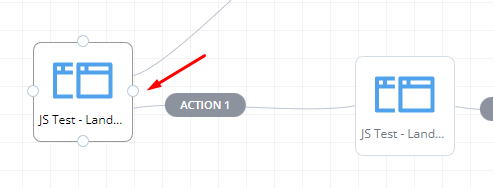
Haga clic y mantenga presionado uno de los controladores, luego arrastre a otro nodo y suelte. Esto creará una conexión del nodo A > B.
Tenga en cuenta que las conexiones son unidireccionales: de un solo sentido. Cuando arrastra de A a B, la conexión va de A a B pero no de B a A.
Esa conexión tendrá una etiqueta en ella, como Acción 1 arriba. Puede hacer clic y arrastrar para mover esa etiqueta, y debería poder ver la flecha para la dirección de esa conexión.
Una vez que haya conectado las cosas, puede guardar su embudo en cualquier momento haciendo clic en el botón de guardar:
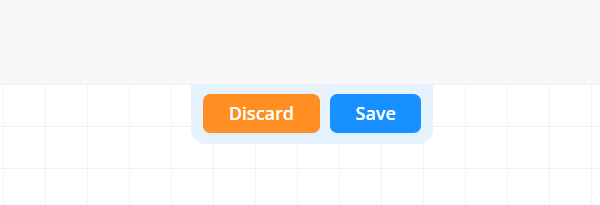
Tenga en cuenta que los cambios en el embudo SOLO se guardan cuando hace clic en este botón.
Cuando hace clic en un nodo de página, por ejemplo > y se abre el panel de configuración, y guarda esto, NO está confirmando esos cambios todavía.
Esto es importante, porque si el embudo se guardara con cada acción, a menudo estaría roto ya que está en medio de cambios y mientras hace eso, los enlaces de seguimiento podrían romperse. Por lo tanto, solo compromete los cambios en nuestro backend cuando guarda el embudo completo arriba.
Si los botones de guardar/descartar alguna vez fallan en iluminarse, simplemente mueva un nodo aleatorio para activarlo.
Generando enlaces
Cuando desee enviar tráfico a su embudo, lo hace generando enlaces.
Puede generar un enlace para enviar a un usuario a cualquier punto del embudo, aunque normalmente usaría el nodo de tráfico.
Haga clic en él > se abrirá la configuración. Desde aquí puede hacer clic en enlaces de redirección y elegir una fuente, luego obtener un enlace:
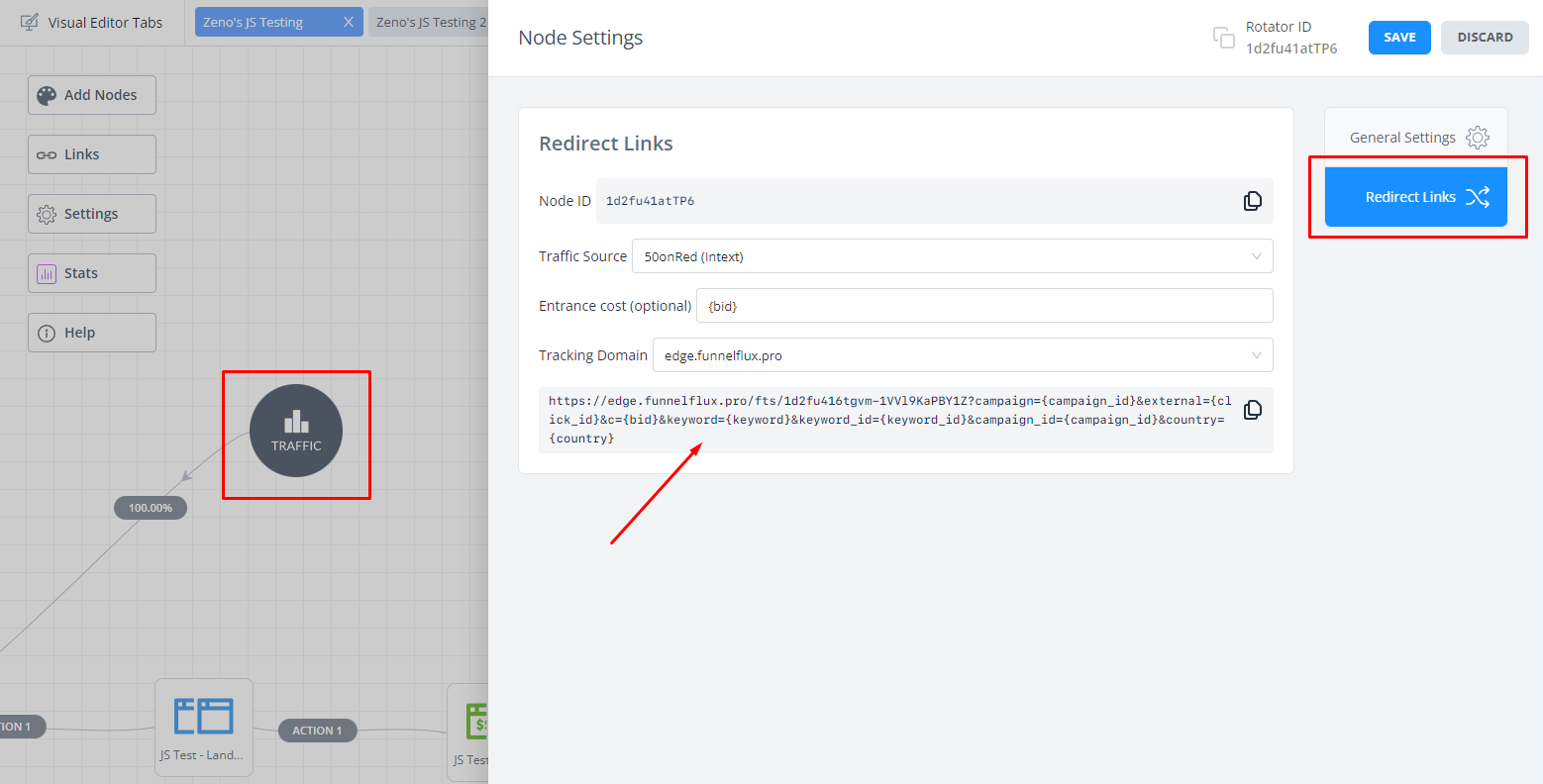
Este es un Enlace de redirección: un enlace que va a nuestros servidores, luego el rastreador decide a dónde enviar al usuario.
Tenga en cuenta que no necesita guardar estos enlaces. Esto es solo un generador de enlaces. Cuando cierre este panel y lo abra de nuevo, se habrá reiniciado.
Los enlaces en FunnelFlux son dinámicos y se pueden generar en cualquier momento; dependen del embudo y la fuente de tráfico y no tienen algún hash o ID único en ellos por enlace que necesite ser guardado.
En algunas fuentes de tráfico no podrá usar enlaces de redirección, o puede ser mejor evitarlos (por ejemplo, Google Ads, Microsoft Ads, Facebook).
En ese caso, puede generar un Enlace directo que va directamente a una página pero agrega datos de URL para que nuestro Javascript los reciba.
Estos solo están disponibles si hace clic en un grupo de páginas:
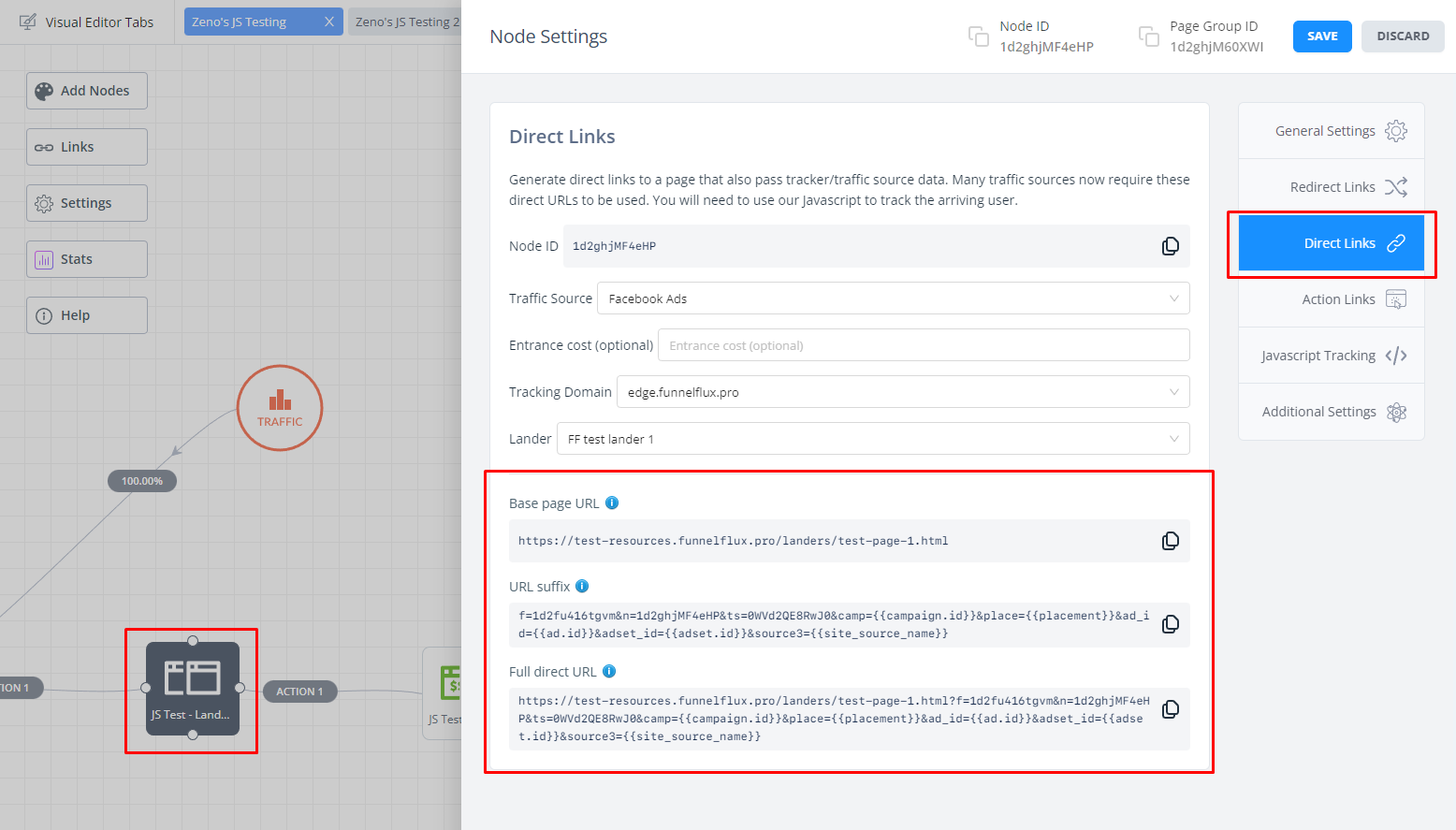
Para una fuente de tráfico como Google Ads, usaría la "URL base de la página" como la URL de su anuncio, luego pondría el "sufijo de URL" que le damos en la configuración opcional de sufijo. Este es un patrón de configuración de anuncios común que existe en múltiples fuentes de tráfico.
Al cargar el anuncio, el resultado es que un usuario cargaría la URL directa completa, iría a su página y nuestro Javascript registraría su visita + sus datos de URL.
Por cierto, puede obtener nuestro Javascript en la pestaña correspondiente, y debería ponerlo en todas las páginas que controle, ya sea que esté usando enlaces de redirección o directos. Tiene funciones importantes que mejoran el seguimiento en todos los casos:
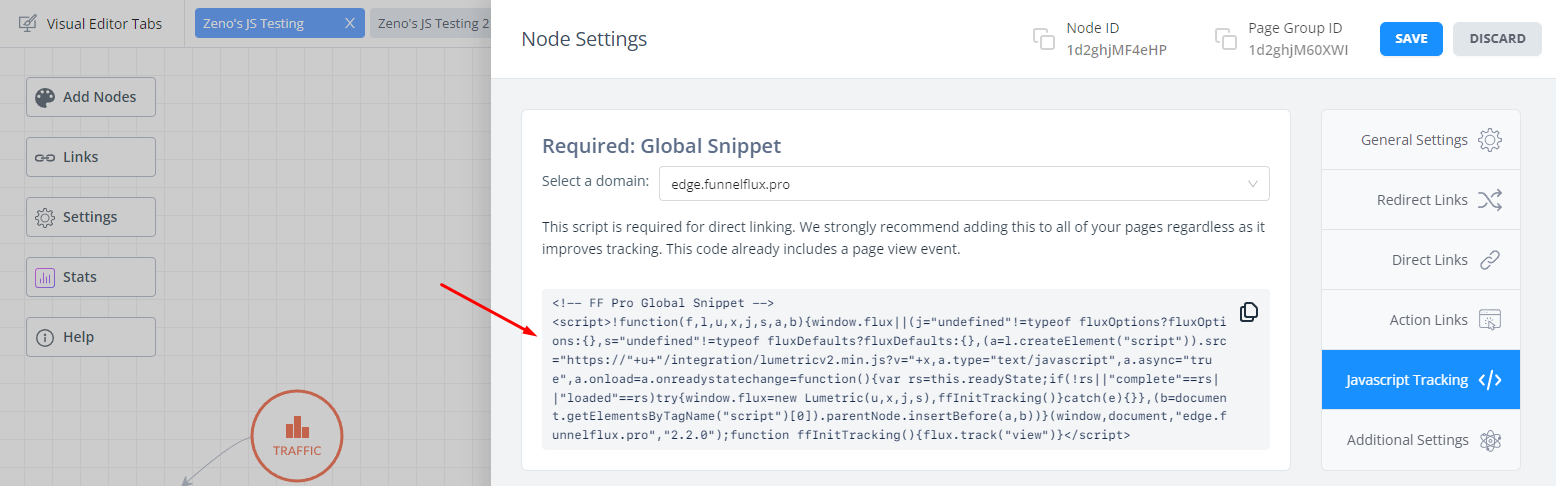
Enlaces de acción - para clics en páginas
Si tiene alguna página donde ocurrirá un clic, esto será lo que llamamos una "acción".
Puede notar en el constructor de embudos que las conexiones salientes de los nodos de página tienen etiquetas que dicen Acción 1, Acción 2, etc.
Cuando los usuarios llegan a uno de estos nodos, el siguiente paso es decirle al rastreador "ejecutar acción 1" o similar. ¡Una instrucción muy genérica!
Esto es para que el rastreador, conociendo al usuario y dónde está, pueda decidir a dónde debe ir el usuario a continuación.
Para hacer esto, necesita un enlace de acción. Puede obtener uno haciendo clic en la pestaña de enlaces de acción en la configuración de la página, o haciendo clic derecho en la conexión > obtener enlace de acción:
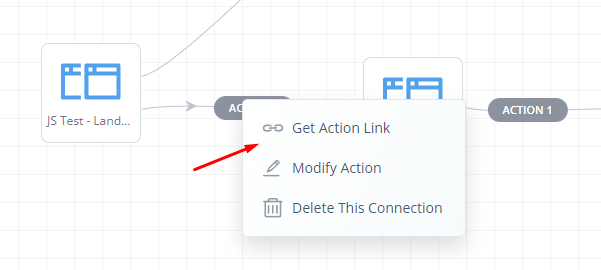
Esto abrirá un modal de enlace de acción:
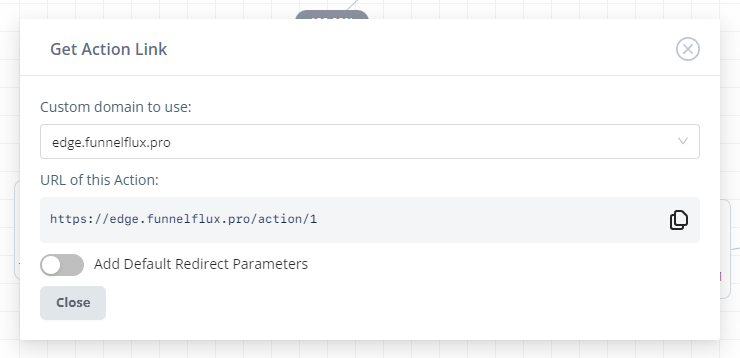
Puede ver que este enlace es muy genérico, es decir, es DOMINIO/acción/número
Aquí también puede activar los parámetros de redirección predeterminados, pero esto no es necesario en la mayoría de los casos, por lo que puede ignorarlo por ahora.
Tome estos enlaces y úselos para sus botones de llamada a la acción en las páginas, o cualquier otro enlace donde desee que FunnelFlux rastree el clic y controle a dónde será enviado el usuario.
Nodos locales vs globales
Es posible que haya notado en la paleta de nodos que se utilizan los términos "local" y "global":
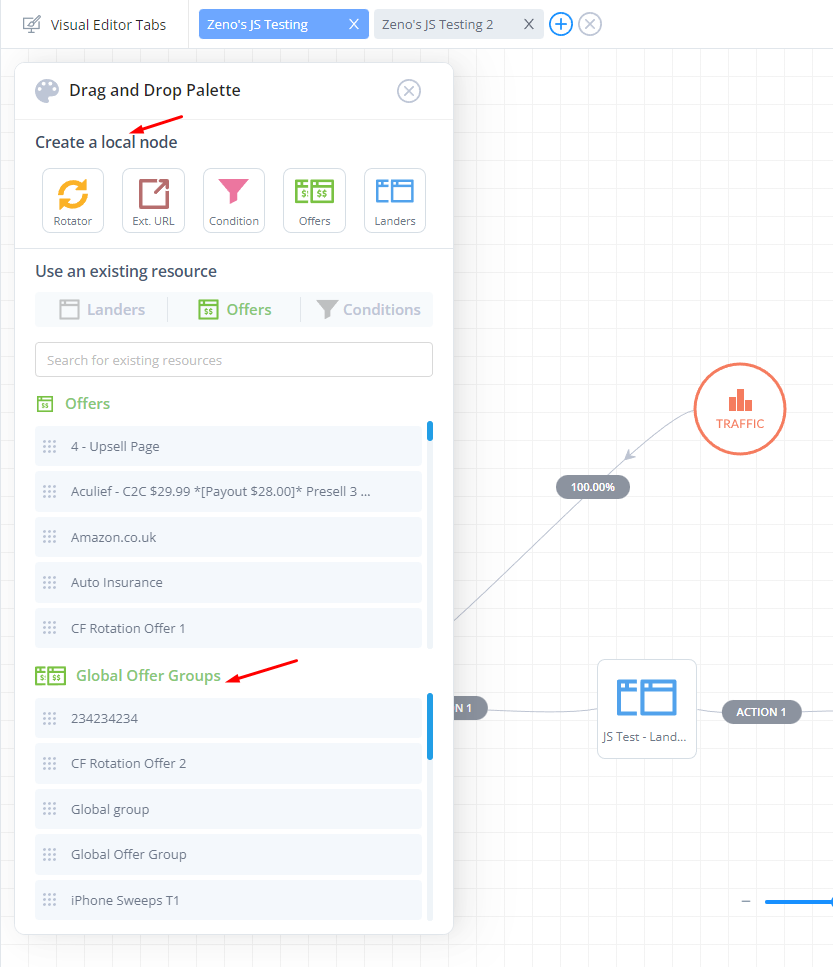
Local significa algo que existe solo en este embudo, mientras que global implica que la configuración/ajustes existen fuera del embudo.
Cuando arrastra y suelta desde la lista de nodos locales, o hace clic derecho > agregar nodo, está creando un nodo local que solo existe dentro de este embudo.
Lo mismo ocurre cuando arrastra y suelta ofertas o páginas de aterrizaje de la lista.
Sin embargo, también tiene listas con Grupos de páginas de aterrizaje globales, Grupos de ofertas globales y Condiciones globales.
Estos son elementos que existen fuera de los embudos (hay una página de grupos de páginas y condiciones en la aplicación).
Cuando arrastra y suelta estos, crea un nodo como de costumbre, pero su configuración está vinculada a un elemento fuera del embudo.
De esta manera, puede reutilizar estos grupos/condiciones en múltiples embudos y su configuración es compartida. Cambie el elemento en un embudo (o en su página respectiva) y afectará a todos los embudos que los usen.
Estos recursos globales son útiles para cosas que desea usar repetidamente, como una condición para enrutar escritorio y móvil, o rebotar una lista de ISP marcados, o una lista global de "las X mejores ofertas" que desea ajustar con el tiempo y que ese cambio se propague a todos los embudos.
¡Imagínese si tuviera 20 embudos usando la misma lista de las X ofertas de mejor rendimiento actual, y si necesitara eliminar una oferta, tuviera que editar cada nodo manualmente en cada embudo!
Eliminando nodos
Puede eliminar nodos en cualquier momento haciendo clic derecho en ellos, luego manteniendo presionado el botón del ratón en la opción de eliminar:
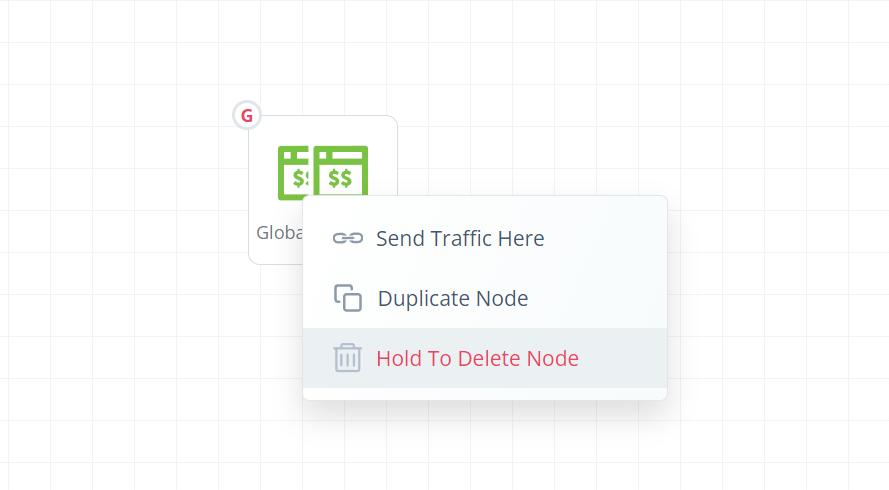
Tenga en cuenta que cuando se eliminan los nodos, en realidad no se eliminan del embudo, sino que se ocultan. Esto es para que los enlaces existentes a los nodos no se rompan, para evitar catástrofes accidentales (por ejemplo, elimina un nodo y luego se da cuenta de que una campaña en vivo está enlazando a él).
Más adelante agregaremos una opción de limpieza, que le permite limpiar estos nodos antiguos.


